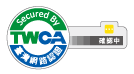前言
自動認證碼解決方案無法百分百解決認證碼的問題
根據實測,除了個人網銀類的失敗率非常高外
其他一般的登入驗證碼成功機率還是不小的
但醜話先說在前,萬一花了錢結果效果不理想的話不要怪我喔
就只是介紹一下有這樣的服務,也不表示這一家的就特別強
其他更好的解決方案還有賴大家提供與分享
這邊介紹的是 anti-captcha
因為都是英文,雖然不難,但還是提供我操作的過程供參
註冊
進入網站後點擊 Register
- enter desired login name 輸入帳號
- enter your email address 輸入電子郵箱
- 點擊 register 進行註冊
如果出現 Account with this login name already exist 表示信箱與帳號已經存在
忘記密碼可以點 forgot password 然後輸入電子郵箱按 continue 收信取得登入資訊
一直輸入錯誤或一直 try 信箱帳號的話可能會出現
我不是機器人 的 google 驗證
如果出現 Registration complete 就表示註冊成功了
登入
接著收信取得登入資訊
其中包括 login, password 與 Secret key 這三個主要資訊
在首頁點擊 sign in 進行登入
依序輸入帳號密碼登入
帳號就是信裡的 login 密碼就是信裡的 password
所以密碼是系統預設的喔
登入成功會看到網頁標題變成 dashboard
要點 Accept User Agreement 來同意協議
然後會列出他們的方案簡介跟一些你的資訊
其中 account key 就是 secret key 到時要填在瀏覽器的附加元件當中
所以畫面上提供了一個 copy key 的按鈕可以把 account key 複製到剪貼簿
當然,也可以隨時從信裡面複製 secret key 就是了
改密碼
因為密碼是系統預設的,我們需要改一下
不然每次都要開信複製有點麻煩
在登入的情況下
依序點擊 setting -> Account
網頁標題會變成 account setting
接著點擊 change password 按鈕來改密碼
網頁裡的標題會變成 password update
帳號欄已經有帳號,只要輸入兩次新密碼
再來的 Confirmation code 需要再次去收信取得複製貼上
最後送出看到 PASSWORD CHANGED SUCCESSFULLY 表示更新成功
我會先點擊 icon-logout 登出,然後用新的密碼登入看看
登入後網頁標題又變成 dashboard 那就測試新密碼登入成功
付款
應該有很多方案,先試看看基本的 點擊 add funs
網頁標題會變成 REFILL BALANCE
需要選擇付款方式,我選 Payment options for method Visa
就是用 visa 信用卡來付款,他還有提供 paypal 等很多付款方式
接著選第三個 select 這是直接用信用卡付款
前面兩個是買點券跟使用一種 cash 付款什麼的,反正我覺得先簡單一點就好
如果不是選擇信用卡付款的話,項目跟流程會跟上面的不一樣喔
接下來的頁面看一下:
Captchas
10000
Recaptchas
5000
EUR
8.74因為他有很多不同種類的驗證碼解決方案,每一種收的費用也不相同
反正至少用個幾千次付 8 點多歐元,並且沒有時間限制
主要是能夠解決問題的話算是很便宜就是了
下面的編輯區顯示 10 是美金 Enter amount in US dollars
最後點擊 pay 來付款
輸入信用卡資訊 card number
卡號、月年與後三碼,這些應該很有經驗
仔細看一下金額變成 11.5 美金了,因為有一些稅或服務費什麼的
最後點 Pay order 進行交易
我的信用卡銀行有 otp 輸入手機收到的驗證碼進行付款確認
注意一下頁面的金額怎麼變成八百多塊了,別緊張,那是 rub 也就是俄國盧布
交易後顯示 Payment was successful! 表示付款成功
最後點擊 continue
網頁標題變成 dashboard 又回來登入後的主選單了
看一下在 Upload Test Captcha 下面有個 $10 就是我們已經有 10 美元的額度了
之前還沒付款時是顯示 $0 喔
安裝
錢都繳了,當然要開始用了,所以要先安裝瀏覽器的附加元件
我是使用 firefox 他也有 chrome 可以請有經驗的人補充
首頁依序點擊 tools -> App Center
頁面出來後點擊 AntiCaptcha plugin (automatic captcha solver)
然後點擊 Description 看一下有什麼附加元件可以選
這是安裝頁面 anti-captcha 附加元件
點擊 Mozilla Firefox or Tor Browser 就會開始裝
NVDA 會朗讀安裝時詢問的問題,可以按快速鍵來回答
- 第一步 alt+c 接受安裝
- 第二步 alt+a 允許權限
- 第三步 alt+a 允許在隱私視窗執行這個附加元件,也可以直接按 alt+o 完成
在 firefox -> alt 功能表 -> 工具 -> 附加元件 -> 選擇 擴充套件 索引標籤 可以看到這個附加元件被安裝了
以下是 anti-captcha firefox 附加元件使用方式
輸入 account key
剛剛提到了,必須要輸入 account key 才能使用附加元件
在 firefox -> alt 功能表 -> 工具 -> 附加元件 -> 選擇 擴充套件 索引標籤 可以看到這個附加元件名為 AntiCaptcha automatic captcha solver
在更多選項按 enter 切換為焦點模式使用下方向鍵選擇選項按 enter
確定啟用有被打勾
切換回瀏覽模式,看一下這段:
Enable AntiCaptcha plugin
Please enter your Anti-Captcha.com account key.
Lock icon 編輯區貼上 account key
No key?
我多勾了這兩項
Auto submit FORM after solving
This functional may work incorrect on certain websites.
Uncheck it if a webpage reloads after solving.
Play sounds
The Plugin plays sound when CAPTCHA found, while solving process and in case of success or error.
感覺上是自動可以處理驗證碼直接送出表單,並且使用聲音提示
最重要的是要去點擊靠近下面的 save 按鈕把設定與 account key 存下來才有用
使用
找幾個有驗證碼的網站來測試看看
在輸入驗證碼的編輯區切換成焦點模式後按快顯功能鍵
選擇 AntiCaptcha automatic captcha solver
再選 Find and solve CAPTCHA image for this input (CTRL+SHIFT+6)
有看到後面的快速鍵吧
通常輸入完其他項目再選這個項目會幫我們完成驗證碼並自動提交
其他的設定跟細節大家可以再玩玩看並上來分享
結論
測試個人網銀果然還是失敗,但挑了兩個購物網站加兩個政府服務的網站都成功
所以還是有可用之處就是了,對我來說沒有白花錢
因為現在有認證碼的網站真的很多,需要有個自動方案來自救才行